Virus Zoom Downloader
Logiciel de publicitéÉgalement connu sous le nom de: Des publicités de Zoom Downloader
Obtenez une analyse gratuite et vérifiez si votre ordinateur est infecté.
SUPPRIMEZ-LES MAINTENANTPour utiliser le produit complet, vous devez acheter une licence pour Combo Cleaner. 7 jours d’essai limité gratuit disponible. Combo Cleaner est détenu et exploité par RCS LT, la société mère de PCRisk.
Instructions de suppression de Zoom Downloader
Qu'est-ce que Zoom Downloader?
Zoom Downloader est une application potentiellement non désirée qui est distribué en utilisant une méthode de marketing de logiciel décevante appelée empaquetage (bundling). Habituellement les utilisateurs d'Internet installent ce plug-in de navigateur sans leur consentement quand ils téléchargent certains logiciels malveillants. Cet ajout prétend accélérer les téléchargements, unifier l'expérience de téléchargement pour tous les navigateurs, et protéger les utilisateurs des sites malicieux, en réalité Zoom Downloader peut être catégorisé comme étant une application potentiellement non désirée ou un logiciel de publicité. Cet ajout s'installe sur les navigateurs Internet de l'utilisateur (Internet Explorer et Mozilla Firefox) sans leur consentement, de plus il offre l'installation de divers logiciels de publicité, quand les utilisateurs téléchargent d'importe quel fichier à partir de l'Internet.
Avoir ce plug-in installé sur votre ordinateur peut facilement mener à l'installation de diverses applications potentiellement non désirées, incluant des optimizers de système trompeurs, des solutions de sauvegarde de fichiers louches, etc. Au moment de la recherche cet ajout de navigateur est installé à travers "Optimum installer" - un petit programme qui gère le processus de téléchargement des logiciels gratuits et offre l'installation de certains plug-ins de navigateur publicisé. Les utilisateurs d'Internet devraient être très prudents quand ils téléchargent un logiciel gratuit, le téléchargement client mentionné est utilisé par divers sites web de téléchargement et donc le téléchargement d'un logiciel gratuit peut mener à l'installation d'un logiciel de publicité (si non décliner).
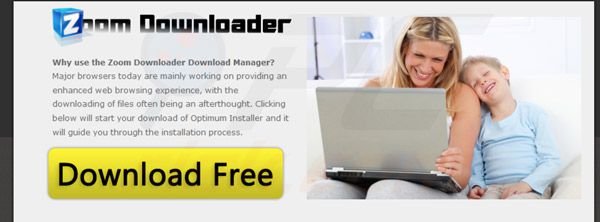
Zoom Downloader est aussi connu pour suivre la navigation Internet de l'utilisateur en enregistrant le type de navigateur, c'est à dire la façon de se connecter à l'Internet, le type de système d'opération, adresse IP, l'emplacement géographique, l'ISP et autre information. Ce logiciel de publicité est similaire à FBDownloader, Free YouTube Downloader et plusieurs autres. Pour éviter l'installation de tels programmes potentiellement non désirés les utilisateurs d'ordinateur devraient être très prudents quand ils téléchargent un logiciel gratuit à partir d'un site web de téléchargement de logiciel gratuit (il est plus sécuritaire de télécharger un logiciel gratuit à partir du site web du développeur).Quand vous téléchargez un tel logiciel gratuit inspectez toujours attentivement chaque étape d'installation et soyez sûr de désactiver l'installation de plug-ins de navigateur publicisés en cliquant sur le bouton décliner. Si vous avez déjà installé Zoom Downloader utilisez le guide de suppression fourni et éliminez ce logiciel de publicité de vos navigateurs Internet.
Capture d'écran de Zoom Downloader offre l'installation d'un logiciel de publicité:
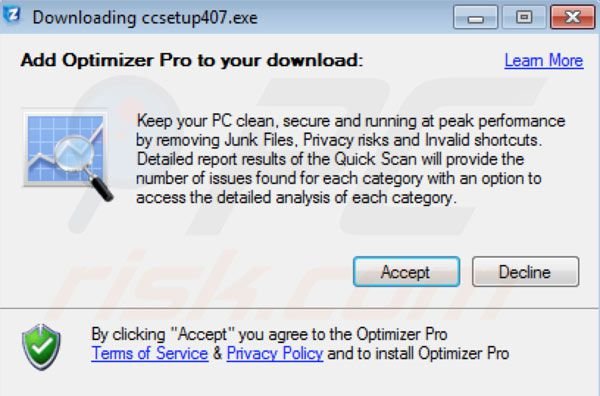
Suppression automatique et instantanée des maliciels :
La suppression manuelle des menaces peut être un processus long et compliqué qui nécessite des compétences informatiques avancées. Combo Cleaner est un outil professionnel de suppression automatique des maliciels qui est recommandé pour se débarrasser de ces derniers. Téléchargez-le en cliquant sur le bouton ci-dessous :
TÉLÉCHARGEZ Combo CleanerEn téléchargeant n'importe quel logiciel listé sur ce site web vous acceptez notre Politique de Confidentialité et nos Conditions d’Utilisation. Pour utiliser le produit complet, vous devez acheter une licence pour Combo Cleaner. 7 jours d’essai limité gratuit disponible. Combo Cleaner est détenu et exploité par RCS LT, la société mère de PCRisk.
Menu rapide :
- Quest-ce que Zoom Downloader?
- ÉTAPE 1. Désinstallation des applications Zoom Downloader en utilisant le Panneau de Configuration.
- ÉTAPE 2. Suppression des publicités Zoom Downloader dans Internet Explorer.
- ÉTAPE 3. Suppression d'Zoom Downloader dans Mozilla Firefox.
- ÉTAPE 5. Suppression des publicités Zoom Downloader dans Safari.
- ÉTAPE 6. Suppression du logiciel de publicité dans Microsoft Edge.
Suppression de Zoom Downloader:
Utilisateurs de Windows 10:

Cliquez droite dans le coin gauche en bas de l'écran, sélectionnez le Panneau de Configuration. Dans la fenêtre ouverte choisissez Désinstallez un Programme.
Utilisateurs de Windows 7:

Cliquez Démarrer ("Logo de Windows" dans le coin inférieur gauche de votre bureau), choisissez Panneau de configuration. Trouver Programmes et cliquez Désinstaller un programme.
Utilisateurs de macOS (OSX):

Cliquer Localisateur, dans la fenêtre ouverte sélectionner Applications. Glisser l’application du dossier Applications à la Corbeille (localisé sur votre Dock), ensuite cliquer droite sur l’cône de la Corbeille et sélectionner Vider la Corbeille.
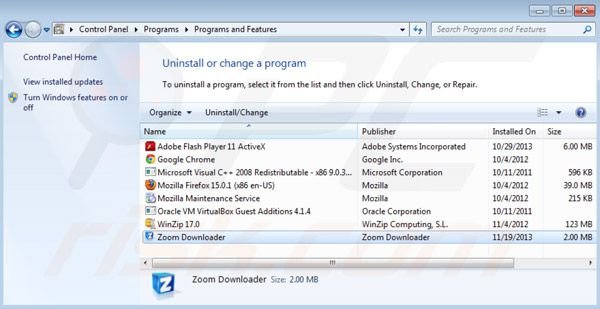
Dans la fenêtre de désinstallation de programmes: recherchez "Zoom Downloader" sélectionnez cette entrée et cliquez ''Désinstaller'' ou ''Supprimer''.
Après avoir désinstallé Zoom Downloader scan votre ordinateur pour trouver des composants restants non désirés ou des infections de logiciels malveillants. Logiciel anti-espion recommandé.
TÉLÉCHARGEZ le programme de suppression des infections malveillantes
Combo Cleaner vérifie si votre ordinateur est infecté. Pour utiliser le produit complet, vous devez acheter une licence pour Combo Cleaner. 7 jours d’essai limité gratuit disponible. Combo Cleaner est détenu et exploité par RCS LT, la société mère de PCRisk.
Suppression de Zoom Downloader dans les navigateurs Internet:
Vidéo montrant comment supprimer les ajouts de navigateur potentiellement non désirés:
 Supprimer les ajouts malicieux d’Internet Explorer:
Supprimer les ajouts malicieux d’Internet Explorer:
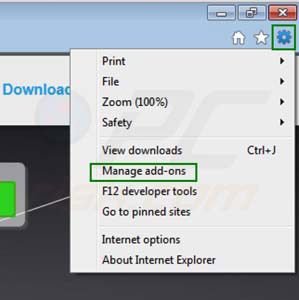
Cliquer ''l'icône roue'' ![]() (dans le coin droit en haut dans Internet Explorer) sélectionner ''Gestion des ajouts''. Recherchez "Zoom Downloader" et désactivez-le.
(dans le coin droit en haut dans Internet Explorer) sélectionner ''Gestion des ajouts''. Recherchez "Zoom Downloader" et désactivez-le.
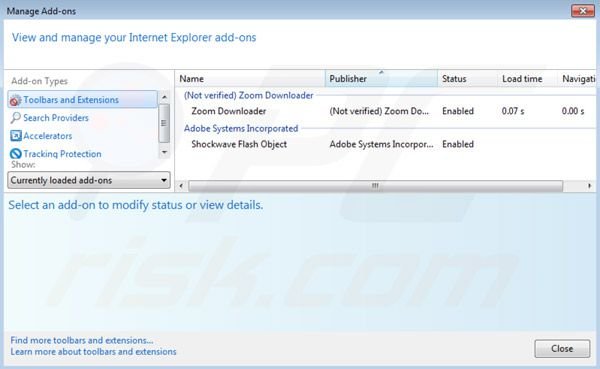
Méthode optionnelle:
Si vous continuez à avoir des problèmes avec la suppression des des publicités de zoom downloader, restaurer les paramètres d'Internet Explorer à défaut.
Utilisateurs de Windows XP: Cliquer Démarrer cliquer Exécuter, dans la fenêtre ouverte taper inetcpl.cpl. Dans la fenêtre ouverte cliquer sur l'onglet Avancé, ensuite cliquer Restaurer.

Utilisateurs de Windows Vista et Windows 7: Cliquer le logo de Windows, dans la boîte de recherche au démarrage taper inetcpl.cpl et clique entrée. Dans la fenêtre ouverte cliquer sur l'onglet Avancé, ensuite cliquer Restaurer.

Utilisateurs de Windows 8: Ouvrez Internet Explorer et cliquez l'icône roue. Sélectionnez Options Internet.

Dans la fenêtre ouverte, sélectionnez l'onglet Avancé.

Cliquez le bouton Restaurer.

Confirmez que vous souhaitez restaurer les paramètres d'Internet Explorer à défaut en cliquant sur le bouton Restaurer.

 Supprimer les plug-ins malicieux de Mozilla Firefox:
Supprimer les plug-ins malicieux de Mozilla Firefox:
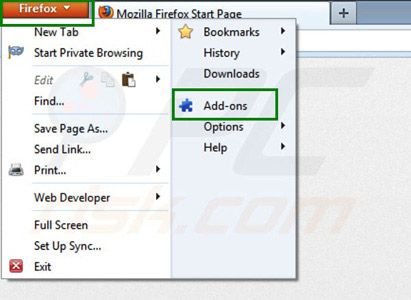
Cliquez sur le menu Firefox ![]() (dans le coin supérieur droit de la fenêtre principale) sélectionnez ''Ajouts''. Cliquez sur ''Extensions'' et désactivez cet ajout: "Zoom Downloader".
(dans le coin supérieur droit de la fenêtre principale) sélectionnez ''Ajouts''. Cliquez sur ''Extensions'' et désactivez cet ajout: "Zoom Downloader".
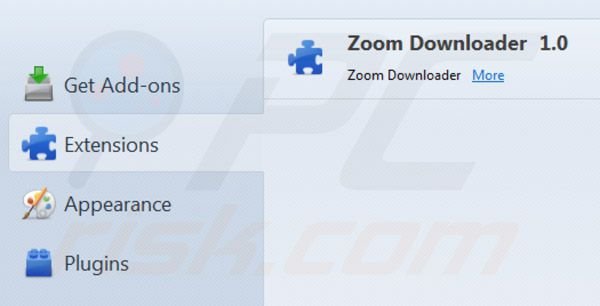
Méthode optionnelle:
Les utilisateurs d'ordinateur qui ont des problèmes avec la suppression des des publicités de zoom downloader peuvent restaurer leurs paramètres de Mozilla Firefox.
Ouvrez Mozilla FireFox, dans le haut à gauche dans la fenêtre principale cliquer sur le menu Firefox, ![]() dans le menu ouvert cliquez sur l'icône Ouvrir le menu d'aide,
dans le menu ouvert cliquez sur l'icône Ouvrir le menu d'aide, ![]()
 Sélectionnez Information de Dépannage.
Sélectionnez Information de Dépannage.

Dans la fenêtre ouverte cliquez sur le bouton Restaurer Firefox.

Dans la fenêtre ouverte, confirmez que vous voulez restaurer les paramètres de Mozilla Firefox à défaut en cliquant sur le bouton Restaurer.

 Supprimer les extensions malicieuses de Safari:
Supprimer les extensions malicieuses de Safari:

Assurez-vous que votre navigateur Safari est actif, cliquer le menu Safari, et sélectionner Préférences....

Dans la fenêtre ouverte cliquer Extensions, trouver toutes les extensions suspicieuses récemment installées, sélectionner-les et cliquer Désinstaller.
Méthode optionnelle:
Assurez-vous que votre navigateur Safari est actif et cliquer sur le menu Safari. À partir du menu déroulant sélectionner Supprimer l’historique et les données des sites web...

Dans la fenêtre ouverte sélectionner tout l’historique et cliquer le bouton Supprimer l’historique.

 Supprimer les extensions malveillantes de Microsoft Edge :
Supprimer les extensions malveillantes de Microsoft Edge :

Cliquez sur l'icône du menu Edge ![]() (dans le coin supérieur droit de Microsoft Edge), sélectionnez "Extensions". Repérez tous les modules d'extension de navigateur suspects récemment installés et cliquez sur "Supprimer" sous leur nom.
(dans le coin supérieur droit de Microsoft Edge), sélectionnez "Extensions". Repérez tous les modules d'extension de navigateur suspects récemment installés et cliquez sur "Supprimer" sous leur nom.

Méthode optionnelle :
Si vous continuez à avoir des problèmes avec la suppression de des publicités de zoom downloader, réinitialisez les paramètres de votre navigateur Microsoft Edge. Cliquez sur l'icône du menu Edge ![]() (dans le coin supérieur droit de Microsoft Edge) et sélectionnez Paramètres.
(dans le coin supérieur droit de Microsoft Edge) et sélectionnez Paramètres.

Dans le menu ouvert des paramètres, sélectionnez Rétablir les paramètres.

Sélectionnez Rétablir la valeur par défaut de tous les paramètres. Dans la fenêtre ouverte, confirmez que vous souhaitez rétablir les paramètres par défaut de Microsoft Edge en cliquant sur le bouton Réinitialiser.

- Si cela ne vous a pas aidé, suivez ces instructions alternatives qui expliquent comment réinitialiser le navigateur Microsoft Edge.
Résumé:
 Habituellement les applications de type logiciel de publicité ou les applications potentiellement indésirables infiltrent les navigateurs Internet de l’utilisateur à travers des téléchargements de logiciels gratuits. Notez que la source la plus sécuritaire pour télécharger un logiciel gratuit est le site web du développeur. Pour éviter l’installation de logiciel de publicité soyez très attentifs quand vous téléchargez et installez un logiciel gratuit. Quand vous installez le programmes gratuit déjà téléchargé choisissez les options d’installation personnalisée ou avancée – cette étape révèlera toutes les applications potentiellement indésirables qui sont installés en combinaison avec votre programme gratuit choisi.
Habituellement les applications de type logiciel de publicité ou les applications potentiellement indésirables infiltrent les navigateurs Internet de l’utilisateur à travers des téléchargements de logiciels gratuits. Notez que la source la plus sécuritaire pour télécharger un logiciel gratuit est le site web du développeur. Pour éviter l’installation de logiciel de publicité soyez très attentifs quand vous téléchargez et installez un logiciel gratuit. Quand vous installez le programmes gratuit déjà téléchargé choisissez les options d’installation personnalisée ou avancée – cette étape révèlera toutes les applications potentiellement indésirables qui sont installés en combinaison avec votre programme gratuit choisi.
Aide pour la suppression:
Si vous éprouvez des problèmes tandis que vous essayez de supprimer des publicités de zoom downloader de votre ordinateur, s'il vous plaît demander de l'aide dans notre forum de suppression de logiciel malveillant.
Publier un commentaire:
Si vous avez de l'information additionnelle sur des publicités de zoom downloader ou sa suppression s'il vous plaît partagez vos connaissances dans la section commentaires ci-dessous.
Source: https://www.pcrisk.com/removal-guides/7438-zoom-downloader-virus
Partager:

Tomas Meskauskas
Chercheur expert en sécurité, analyste professionnel en logiciels malveillants
Je suis passionné par la sécurité informatique et la technologie. J'ai une expérience de plus de 10 ans dans diverses entreprises liées à la résolution de problèmes techniques informatiques et à la sécurité Internet. Je travaille comme auteur et éditeur pour PCrisk depuis 2010. Suivez-moi sur Twitter et LinkedIn pour rester informé des dernières menaces de sécurité en ligne.
Le portail de sécurité PCrisk est proposé par la société RCS LT.
Des chercheurs en sécurité ont uni leurs forces pour sensibiliser les utilisateurs d'ordinateurs aux dernières menaces en matière de sécurité en ligne. Plus d'informations sur la société RCS LT.
Nos guides de suppression des logiciels malveillants sont gratuits. Cependant, si vous souhaitez nous soutenir, vous pouvez nous envoyer un don.
Faire un donLe portail de sécurité PCrisk est proposé par la société RCS LT.
Des chercheurs en sécurité ont uni leurs forces pour sensibiliser les utilisateurs d'ordinateurs aux dernières menaces en matière de sécurité en ligne. Plus d'informations sur la société RCS LT.
Nos guides de suppression des logiciels malveillants sont gratuits. Cependant, si vous souhaitez nous soutenir, vous pouvez nous envoyer un don.
Faire un don
▼ Montrer la discussion